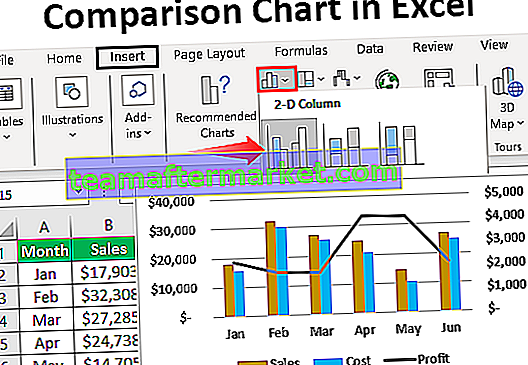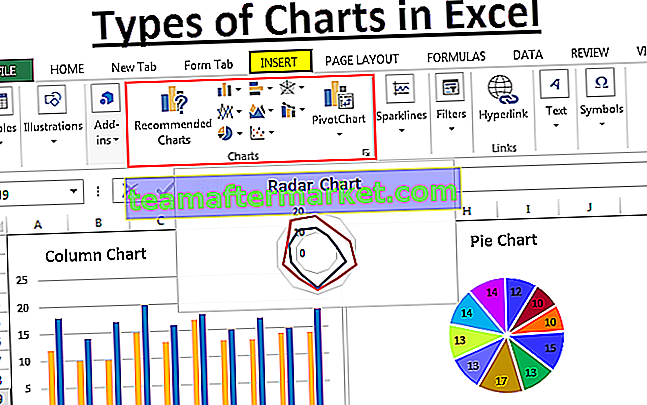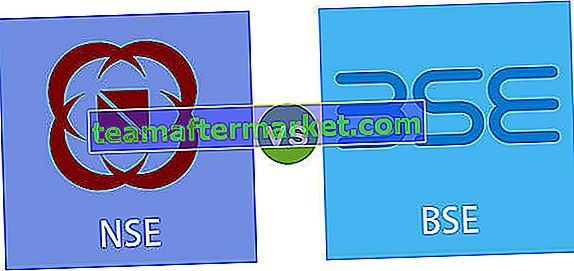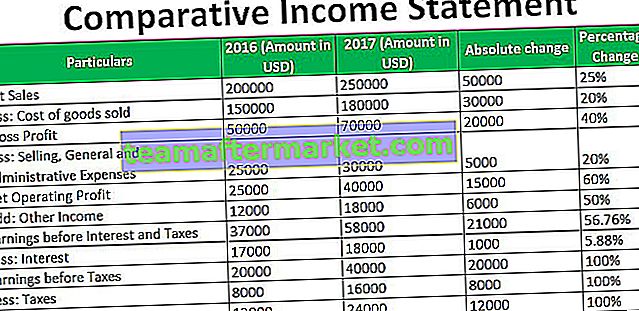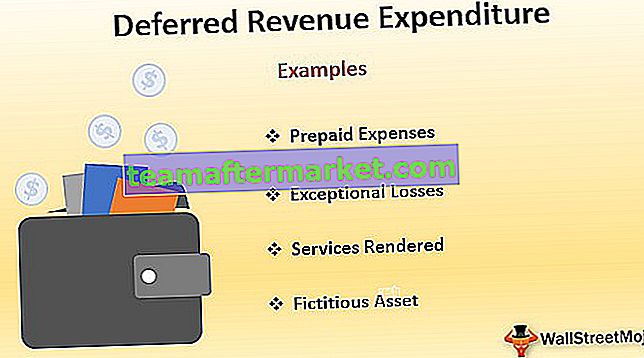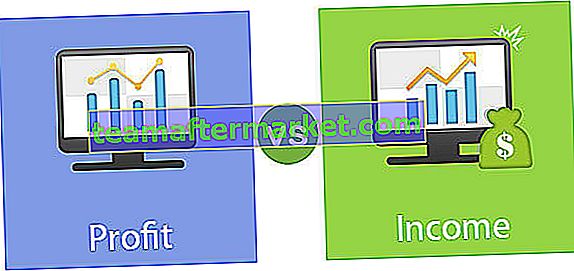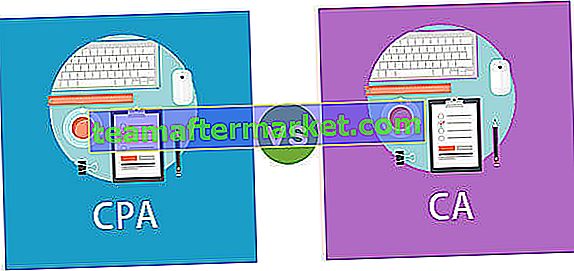Code-barres Excel
Les codes à barres, en général, sont des codes qui ne peuvent être lisibles que par des machines, ce sont essentiellement des lignes et des barres qui sont des codes pour les caractères, les codes à barres dans Excel sont des polices qui représentent des caractères que nous fournissons, dans Excel par défaut, nous n'avons aucune police disponible pour codes-barres, nous devons installer une police distincte afin d'utiliser des codes-barres dans Excel provenant d'un tiers.
Le code à barres est un code lisible par machine qui sera dans un format prédéfini de barres sombres et d'espaces blancs qui est apposé sur les magasins de détail, les cartes d'identification, etc. pour identifier un produit, un numéro, une personne, etc. en particulier. C'est un moyen d'encoder les informations dans un modèle visuel qu'une machine peut lire. Le code à barres dans Excel peut être créé en utilisant la police de code à barres de la liste des polices. Afin d'obtenir l'option de différentes polices de codes à barres Excel, nous devons l'installer à partir du site Web de Dafont .
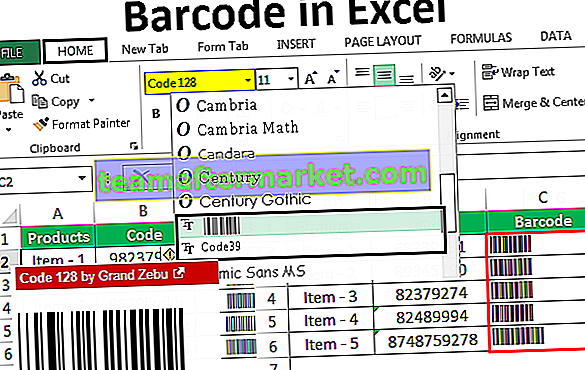
Comment générer un code-barres dans Excel? (Pas à pas)
Voyons comment pouvons-nous générer un code à barres dans Excel pour différents codes qui incluent les chiffres et les lettres:

Étape 1: Téléchargez la liste des polices de codes-barres en cliquant sur l'option de téléchargement comme indiqué dans l'image ci-dessus. Ouvrez le dossier qui a été téléchargé et nous pouvons trouver le lien pour installer les polices de codes à barres comme ci-dessous:

- Étape 2: Nous pouvons également accéder à différents types de codes à barres en cliquant sur le code à barres comme indiqué ci-dessous:

- Étape 3: Lorsque nous cliquons pour les autres options de codes à barres comme indiqué dans la figure ci-dessus, nous pouvons voir les autres polices disponibles pour les codes à barres comme suit:

Exemples
Vous pouvez télécharger ce modèle Excel de code à barres ici - Modèle Excel de code à barresExemple # 1 - Création d'un code à barres à l'aide de la police de code à barres «Code39»
Voyons comment générer un code à barres dans Excel en utilisant la police «Code39» en prenant quelques valeurs à convertir en code à barres.
Code39 est un code-barres courant utilisé pour diverses étiquettes telles que l'inventaire, les badges et les applications industrielles. Ce caractère se compose de chiffres 0-9, de lettres majuscules AZ, de caractère espace et de quelques symboles similaires. $ / +%.
Supposons le nombre ci-dessous qui est cité pour les articles / produits comme ci-dessous:

Ci-dessus se trouve la liste des articles qui se trouvent dans le magasin de détail et leur code selon le propriétaire du commerce de détail pour créer le code-barres afin de le scanner. Le code se compose de nombres qui doivent être créés pour le code-barres. Assurez-vous que le format du code est «Texte».
Comme nous allons générer un code à barres selon la police Code39, nous devons télécharger la police à partir du lien Web qui a été discuté précédemment comme ci-dessous:

Installez le «Code39» à partir du lien ci-dessus.
Nous pouvons voir le style de police de «Code39» dans la liste des polices après l'avoir installé, fermer et rouvrir l'Excel. Nous pouvons voir dans la liste comme suit:

Reliez maintenant la colonne de code à barres avec la colonne de code, puis changez la police de la colonne «Code à barres» en «Code39».

Nous pouvons visualiser les codes barres comme suit:

Ici, nous pouvons observer les codes à barres pour le numéro de code des produits et nous pouvons augmenter la taille du code à barres selon notre convenance pour une meilleure visualisation en augmentant la taille de la police.
Exemple # 2 - Création d'un code à barres à l'aide de la police «Barcode»
Voyons comment générer un code à barres en utilisant la police «Barcode» en prenant quelques valeurs à convertir en code à barres.
Supposons que nous ayons la liste des articles pour la boutique. Ces éléments ont un code et nous devons convertir le code en code à barres, mais ici nous avons le code qui comprend à la fois numérique et alphabétique comme ci-dessous:

Assurez-vous que les codes sont formatés au format TEXT. Et nous devrions télécharger la police à savoir «Barcode» sur le site Web de Dafont et installer la même chose que ci-dessous:

Comme lorsque nous installons la police code-barres, nous pouvons observer que cela se reflétera dans la liste des polices de la feuille Excel.

Maintenant, liez la cellule de code à barres avec la cellule de code et convertissez-la en code à barres en sélectionnant la police «Code à barres» dans la liste des polices dans Excel.

Nous pouvons visualiser les codes barres comme suit:

Ici, nous pouvons observer les codes à barres qui ont également le numéro en bas du code grâce au code alphanumérique et nous pouvons augmenter la taille du code à barres selon notre convenance pour une meilleure visualisation en augmentant la taille de la police.
Exemple # 3 - Création d'un code à barres à l'aide de la police «Code128»
Code128 est un autre type de police pour la conversion de codes à barres dans Excel, qui est une symbologie linéaire à haute densité qui code les nombres, le texte, ainsi que l'ensemble du jeu de 128 caractères ASCII (de ASCII 0 à ASCII 128). Code128 contient 106 modèles de codes à barres différents selon le jeu de caractères utilisé.
Supposons que nous ayons le code des articles pour le magasin de détail qui est un alphanumérique comme ci-dessous:

Téléchargez la police «Code128» sur le site Web «dafont» et installez-la.

Nous pouvons voir que «Code128» apparaîtra dans la liste des polices des feuilles Excel qui peuvent être utilisées pour convertir le code en code à barres.

Comme le montre l'image ci-dessus, nous devons changer la police du code en «Code 128» qui est déjà installé sur notre PC.

Le résultat sera le code-barres du code donné comme indiqué ci-dessous:

Les codes-barres ci-dessus sont des codes-barres de police «Code 128» qui seront utilisés à des fins de numérisation. La taille du code-barres peut être augmentée en augmentant la taille de la police pour une meilleure visualisation.
Choses à retenir
- Les codes à barres fond doivent être téléchargés et installés à partir de différentes sources Web telles que «dafont», «automation», etc.
- Code39 ne prend pas en compte les caractères minuscules lorsque nous le téléchargeons et l'installons via «dafont», mais il est facilement encodé avec les polices étendues fournies dans le package de polices IDAutomation Code-39.
- Les codes à barres sont utilisés dans plusieurs applications telles que l'industrie, les magasins de détail, les centres médicaux et bien d'autres, qui jouent un rôle clé dans la numérisation facile du produit avec un certain code.
- Les barres pour un type différent de codes à barres varieront en termes de largeur de la barre et de toute autre largeur dans les espaces entre les barres, mais ne seront pas les mêmes que pour les autres polices de codes à barres.
- Il existe de nombreuses autres polices de codes à barres disponibles dans différentes sources Web et nous offre de nombreuses options parmi lesquelles choisir selon nos besoins.
- Le code à barres Code39 est parfois également appelé Code 3 sur 9 est le code à barres le plus utilisé parmi les autres polices de codes à barres et peut être scanné par tous les lecteurs de codes à barres. Cela peut encoder 26 lettres majuscules, 10 chiffres et 7 caractères spéciaux.
- Le code à barres Code 128 se compose de chiffres de données, d'un caractère de début, d'un caractère de contrôle et d'un caractère d'arrêt. Celui-ci contient 106 modèles de codes à barres différents.